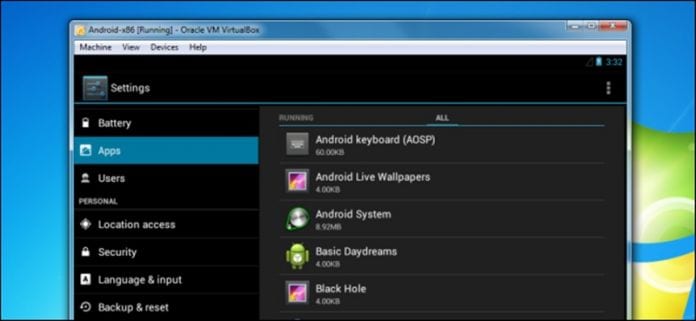
Τώρα μπορείτε να εγκαταστήσετε το Android στον υπολογιστή σας χρησιμοποιώντας το VirtualBox. Μπορείτε να απολαύσετε εφαρμογές/παιχνίδια android στον υπολογιστή σας με μεγάλη οθόνη με πολύ επιταχυνόμενα γραφικά. Επομένως, διαβάστε την ανάρτηση για να μάθετε πώς να εγκαταστήσετε το Android στον υπολογιστή σας χρησιμοποιώντας το VirtualBox.
Είναι πραγματικά δυνατό να τρέξετε android στον υπολογιστή σας; Μπορείτε σίγουρα να το εκτελέσετε μέσω εφαρμογής τρίτων, όπως το Bluestack κ.λπ., αλλά τι γίνεται αν σας πω ότι μπορείτε να εκκινήσετε τον υπολογιστή σας ως android; Αυτό είναι πραγματικά δυνατό με τη βοήθεια του σχεδίου VirtualBox και Android-x86. Μπορείτε να εκτελέσετε εφαρμογές/Παιχνίδια android στον υπολογιστή σας με ταχεία απόδοση γραφικών εκτελώντας το Android στον υπολογιστή σας. Πρέπει απλώς να ακολουθήσετε τα απλά βήματα αυτού του σεμιναρίου για να εγκαταστήσετε το Android σε υπολογιστή χρησιμοποιώντας το VirtualBox Σε αυτό το σεμινάριο.
Πώς να εγκαταστήσετε το Android σε υπολογιστή χρησιμοποιώντας το VirtualBox
- Πρέπει να κατεβάσετε VM VirtualBox.
- Κατεβάστε το αρχείο εικόνας Android x86 του πιο πρόσφατου Android KitKat ή οποιασδήποτε παλιάς έκδοσης Android.
Βήματα για την εγκατάσταση του Android στον υπολογιστή
Βήμα 1. Εγκαταστήστε το VirtualBox στον υπολογιστή σας. Ανοίξτε το VirtualBox και επιλέξτε Νέο. Στο παράθυρο διαλόγου πληκτρολογήστε το όνομα που επιθυμείτε και επιλέξτε
- Τύπος: Linux
- Έκδοση: Άλλο Linux
- επιλέξτε Επόμενο.
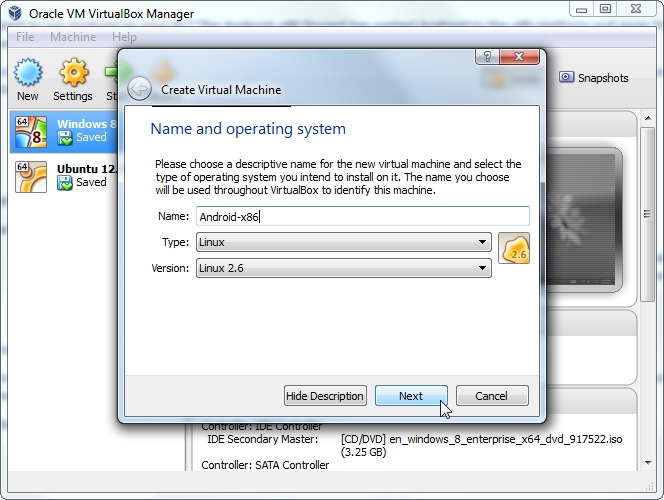
Βήμα 2. Τώρα εισάγετε το μέγεθος της μνήμης όπως επιθυμείτε.
Σημείωση: Απαιτείται τουλάχιστον 1 GB για το KitKat και κάντε κλικ στο επόμενο.
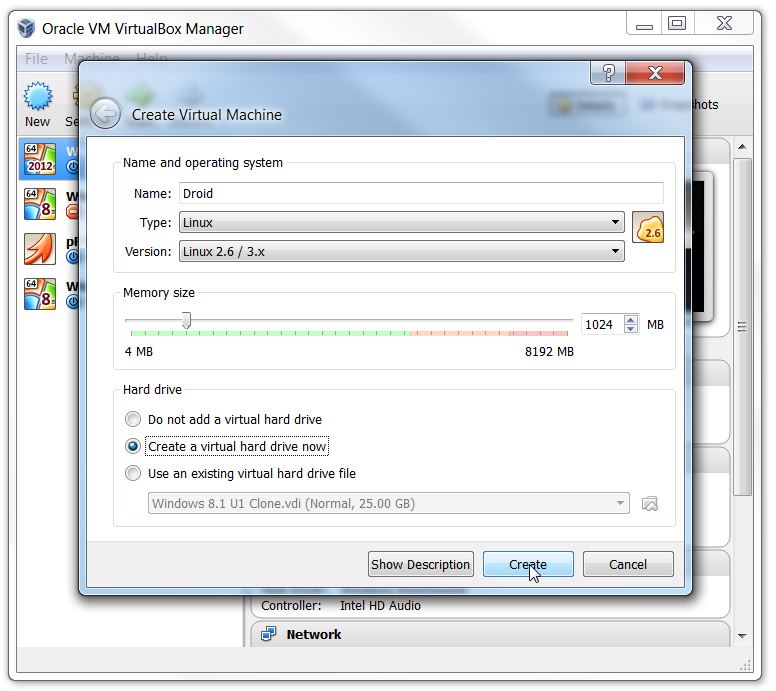
Βήμα 3. Στο επόμενο παράθυρο διαλόγου επιλέξτε δημιουργία εικονικού σκληρού δίσκου. Επιλέξτε VDI ή VHD και, στη συνέχεια, επιλέξτε σταθερό ή δυναμικά εκχωρημένο όπως θέλετε και δημιουργήστε την εικονική μονάδα δίσκου.
Σημείωση Απαιτείται τουλάχιστον 1 GB για την εγκατάσταση.
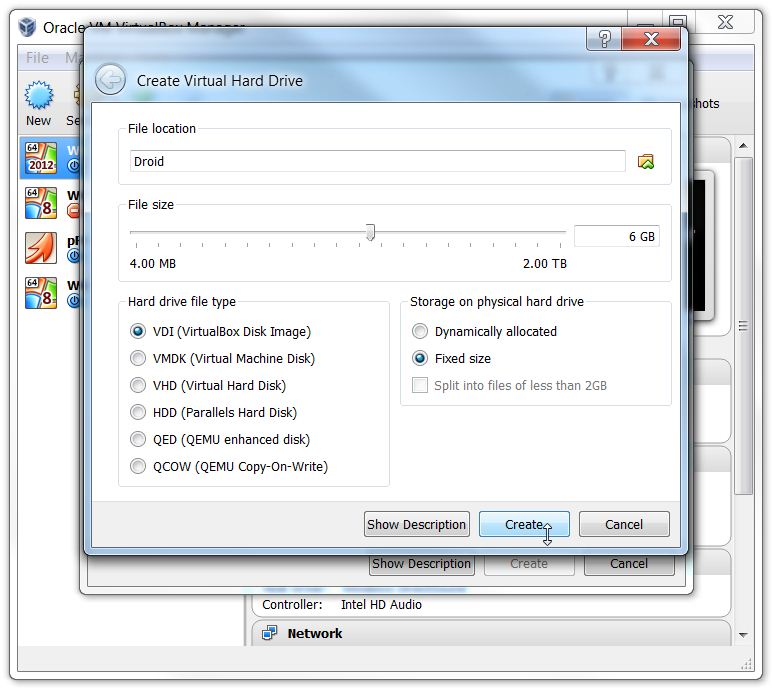
Βήμα 4. Στη συνέχεια ξεκινήστε την εικονική συσκευή. Στην οθόνη επιλέξτε Εγκατάσταση Android-x86 σε σκληρό δίσκο.
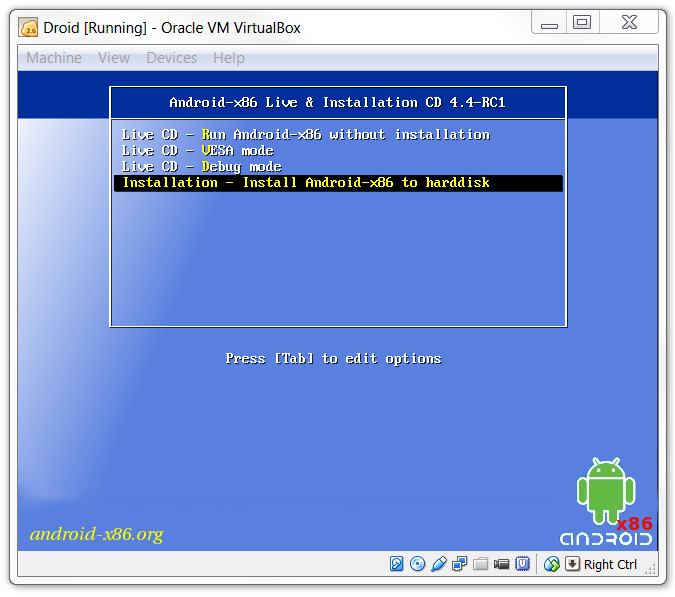
Βήμα 5. Στη συνέχεια, επιλέξτε Δημιουργία/Τροποποίηση διαμερίσματος.
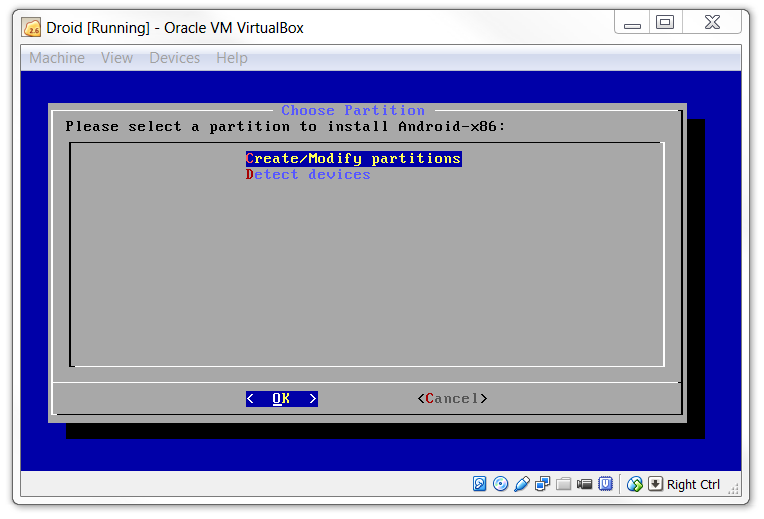
Βήμα 6. Στη συνέχεια, δημιουργήστε ένα νέο κύριο διαμέρισμα με δυνατότητα εκκίνησης και επιλέξτε εγγραφή.
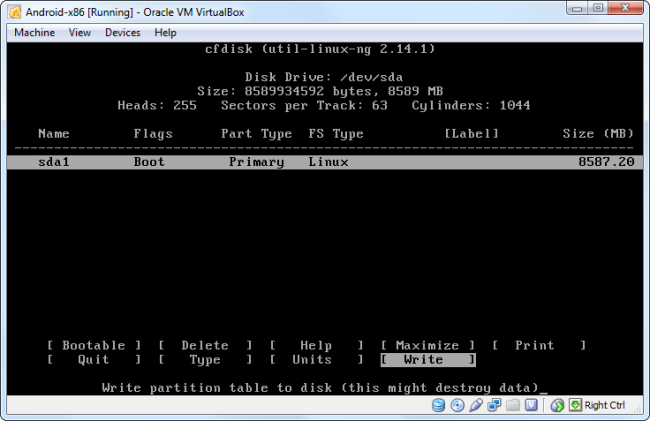
Βήμα 7. Εγκαταστήστε το android στο sda1 και επιλέξτε τον τύπο ως ext3, επιλέξτε ναι για εγκατάσταση.
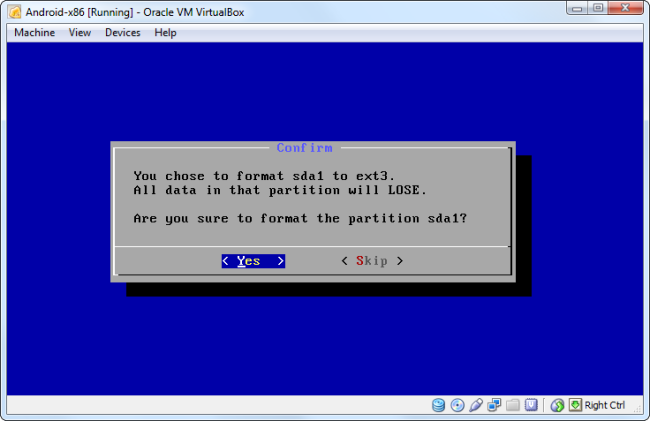
Βήμα 8. Μετά την εγκατάσταση, αφαιρέστε το live iso από το VirtualBox και κάντε επανεκκίνηση. Τώρα μπορείτε να κάνετε εκκίνηση σε Android.
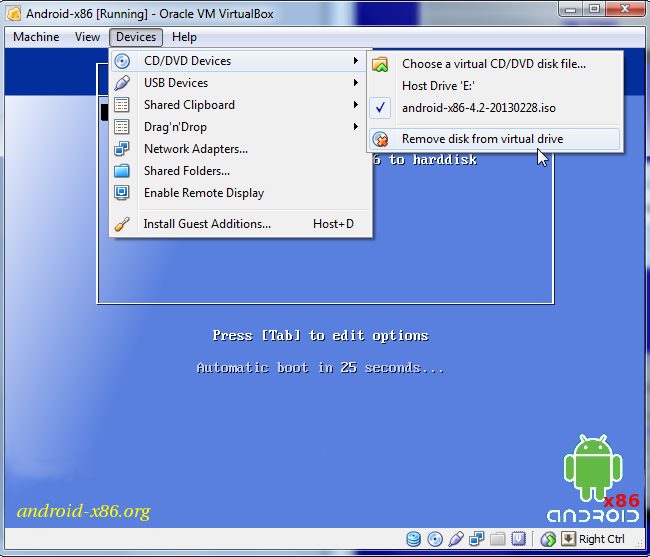
Έτσι, παραπάνω είναι το σεμινάριο για την εγκατάσταση Android σε υπολογιστή. Μπορείτε να εγκαταστήσετε με επιτυχία το Android στον υπολογιστή σας με την παραπάνω μέθοδο. Επιπλέον, μπορείτε να απολαύσετε Android σε μεγάλη οθόνη με πολύ επιταχυνόμενη ποιότητα γραφικών και πολλά άλλα. Ελπίζω να σας αρέσει το άρθρο! Εάν αντιμετωπίζετε οποιοδήποτε πρόβλημα, μπορείτε να το συζητήσετε στα σχόλια.











